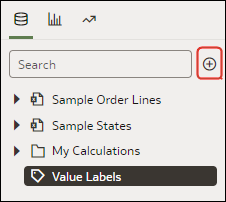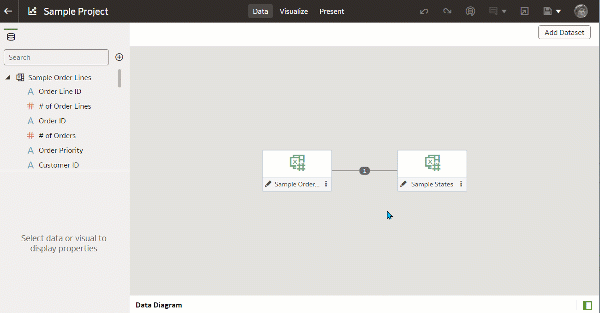管理工作簿內的資料集
本主題說明使用工作簿資料集所需的各種知識。
取代工作簿中的資料集
在您取代資料集時,Oracle Analytics 會建議將取代之資料集內的資料欄重新對應至替代資料集的方式。您可以接受或更新這些建議的對應。
例如,您可以將工作簿的測試資料集取代為生產資料集。或者您也可以複製工作簿及其視覺化,然後使用工作簿複本作為範本。將工作簿複本重新命名後,您就可以新增其他資料集。
取代資料集時,您所指定的任何資料對應都會套用至工作簿。例如,如果您將某個資料元素對應至無,此特定資料便會從工作簿的視覺化、計算式和篩選中移除。
- 在您的首頁中,將游標停駐於要作為範本使用的工作簿上,按一下動作,然後選取開啟。
- 從視覺化頁面按一下資料。
- 在資料頁面中,按一下資料圖表。
- 找到要取代的資料集,然後按一下動作。
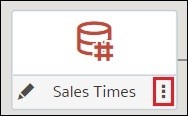
.jpg - 選取取代資料集。
- 在取代資料集對話方塊中,按一下替代資料集。按一下選取。
- 複查、更新及指定工作簿視覺化、計算式和篩選的資料欄對應。
- 按一下取代。
- 選擇性的: 如果想要新增資料集之間的混合,在資料圖表中,請在要混合的資料集之間按一下,然後在混合資料對話方塊中新增資料欄相符項目。
移除工作簿中的資料集
您可以移除工作簿中的資料集。當您這麼做時,會將該資料集的所有資料欄從工作簿的視覺化、篩選及計算式中移除。
- 在您的首頁中,將游標停駐於工作簿上,按一下動作,然後選取開啟。
- 在視覺化工作區中,前往資料窗格,對想要移除的資料集按一下滑鼠右鍵,然後選取自工作簿中移除。
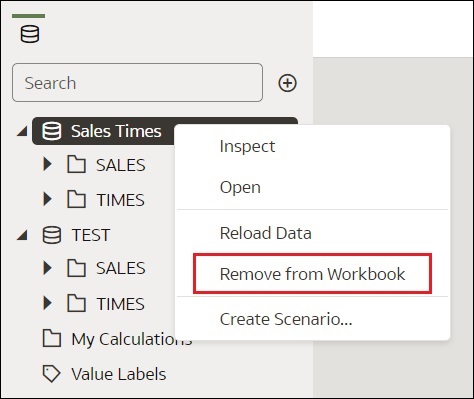
.jpg - 按一下儲存。